무료의 비디오 자르기 프로그램을 찾기 어려우신가요? 마이크로소프트 윈도우의 기본 동영상 편집 프로그램에 이렇게 간단한 기능이 없다는 것이 이상합니다. 또한 맥과 모바일 사용자들에게 내장된 자르기 프로그램들은 제한된 기능들을 가지고 있습니다.
저희는 윈도우, 맥, 아이폰, 안드로이드 기기에서 동영상을 자르기 위해 시중에 나와 있는 인기 있는 프로그램들을 테스트했으며, 효과가 매우 좋은 20개 이상의 동영상 자르기 프로그램들을 추려 보았습니다.
윈도우 전용 최고의 무료 동영상 화면 자르기 프로그램
VideoProc Converter AI
비디오프록 컨버터 AI(VideoProc Converter AI)는 녹화 기능, 변환 기능, 다운로더 기능 또한 탑재된 원스톱 무료 동영상 편집 툴입니다. 강력하지만 용량은 작은 이 프로그램은 오래된 컴퓨터에서도 원활히 작업이 가능합니다. 자르기 프로그램은 편집 패널에서 쉽게 찾을 수 있습니다. 여러분은 그저 동영상을 이 소프트웨어로 끌어다 놓고, 자르기를 클릭한 뒤, 구획 조절을 하기만 하면 완성입니다. 여러분은 동영상을 아무런 크기로 자르거나 16:9를 1:1로 자르기 위해 유용한 프리셋을 사용할 수 있습니다. 고화질 엔진은 출력 파일이 가능한 높은 화질을 유지할 수 있도록 합니다.
동영상 용량의 제한이 없으며, 여러분은 하드웨어 가속화 지원 덕분에 심지어 한 시간 길이의 동영상을 자르고 버벅거림 없이 고속으로 내보내기를 할 수 있습니다. 또한 여러분은 비디오프록 컨버터 AI(VideoProc Converter AI)를 통해 동영상을 자르고, 잘라 내고, 확대하며, 속도를 조절하고, 효과를 적용할 수 있습니다. 비디오프록 컨버터 AI(VideoProc Converter AI)를 다운 받아 몇 번의 클릭만으로 컴퓨터에서 동영상 자르기를 해 봅시다.
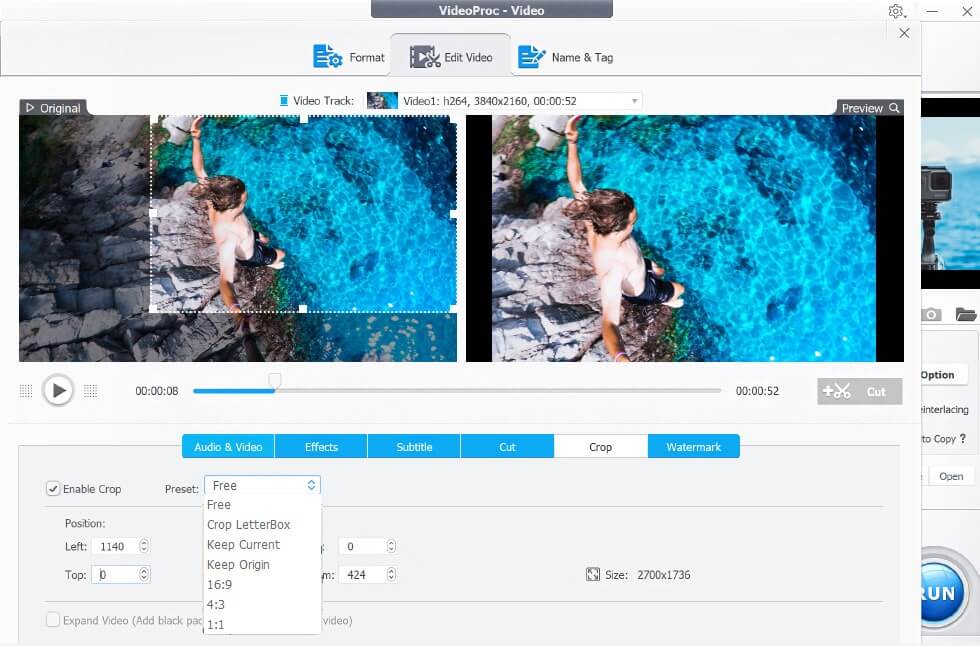
주요 특징:
- 동영상 용량 또는 길이 제한 없음.
- 처리 후 비디오 이미지의 고화질 유지를 위한 고급 알고리즘.
- 동일한 화면 비율을 유지하며 자르기 또는 다른 화면 비율로 자르기를 위한 프리셋.
- 또한 자르기 프레임을 어떠한 크기로든 간단히 끌어 놓음으로써 자유로운 자르기가 가능함.
- 단순한 동영상 자르기 툴 그 이상.
비디오프록 컨버터 AI(VideoProc Converter AI)를 통해 윈도우 및 맥에서 손쉽게 동영상을 자르는 방법은 무엇인가?
이 동영상 자르기 소프트웨어를 사용하는 것은 쉽습니다. 여러분은 자유롭게 원치 않는 부분, 동영상의 잘린 부분을 자르거나, 인스타그램을 위해 가로의 동영상을 세로나 정사각형의 동영상으로 자를 수 있습니다.
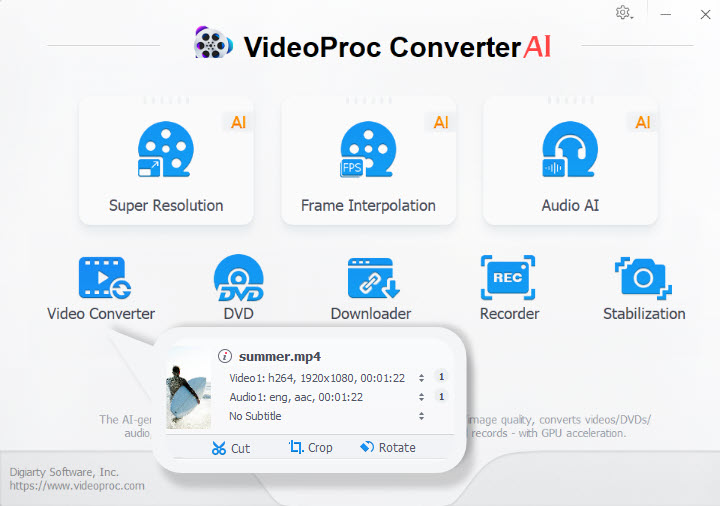
1. 1단계. 홈 화면에서 동영상 패널로 이동하여 여러분의 동영상을 끌어다 놓습니다.
2. 단계. 출력 형식을 선택하고, 편집 바에서 자르기를 클릭합니다.
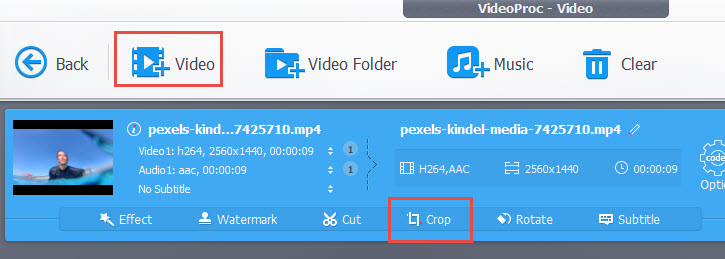
3. 단계. 자르기 프레임을 (점선) 끌어다 놓아 포인터를 조절하여 여러분이 유지하고자 하는 부분을 선택합니다.
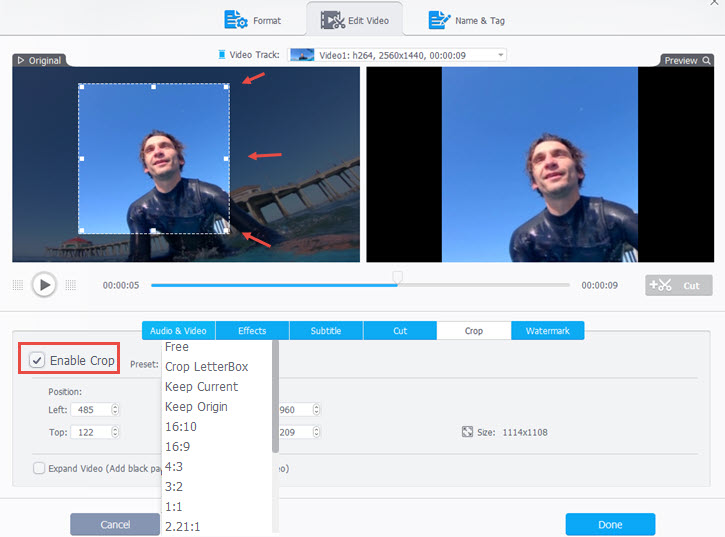
여러분은 모니터 우측에서 잘라 낸 동영상의 실시간 미리보기를 할 수 있습니다. 이 미리보기 창은 여러분이 이것저것 수정해 보며 원하는 결과에 맞춰 조절할 수 있도록 자르기가 어떻게 되고 있는지 확인이 편리합니다. 원치 않는 부분을 잘라 낸 후에 완료 버튼을 누르고 동영상을 내보내기 위해 실행 버튼을 클릭하시면 됩니다.
Video Tutorial
맥 전용 최고의 무료 동영상 자르기 프로그램
iMovie
맥의 아이무비(iMovie)는 미리 설치되어 있거나 앱 스토어 내에서 무료 다운로드가 가능합니다. 아이무비는 거의 모든 맥 사용자들에게 자르기와 같은 간단한 편집을 위한 첫 번째 선택 옵션입니다. 아이무비에는 맞춰 자르기와 켄 번즈, 두 가지의 자르기 옵션이 있습니다. 이는 항상 자동으로 여러분의 동영상을 16:9로 자를 것입니다. 여러분은 프레임 상자를 옮겨 위치를 조절하거나 자르기 비율을 변경하기 위해 모서리 핸들을 끌어다 놓을 수 있습니다. 켄 번즈는 동영상의 처음과 끝에서 자르기를 설정함으로써 카메라가 확대/축소를 위해 나타나도록 하는 것입니다.
또한 아이무비는 자르기, 병합, 오버레이, 자막 추가, 필터, 그린 스크린 효과 등과 같은 다른 기타 편집 요구들도 만족시킵니다. 애플 기기에서 진행되고 맥에서 작업한 모든 편집 사항들은 아이클라우드를 통해 여러분의 아이폰과 아이패드에 동기화가 가능합니다. 또한 자른 동영상은 이 소프트웨어에서 바로 공유할 수 있습니다.
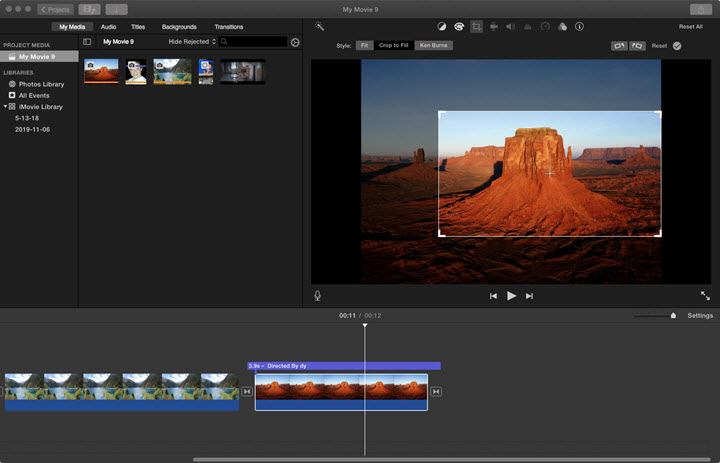
장점:
- 다운로드가 필요 없음.
- 쉽고 무료임.
- 소셜 미디어에 자른 동영상 바로 공유.
- 기타 기본 동영상 편집 기능들 보유.
단점:
- 4:3, 1:1, 4:5 등과 같은 특정 화면 비율로 자유롭게 동영상을 자를 수 없음.
- 가끔 작동이 안 됨.
아이폰/아이패드 전용 최고의 무료 동영상 크기 화면 자르기 프로그램
iOS 13/14 이상 버전을 실행하는 아이폰 모델들은 이제 동영상을 자르기 위해 기본 사진 앱을 활용할 수 있습니다. 예를 들어, 여러분은 원본 유지 또는 1: 1, 16:9, 10:8, 7:5, 4:3으로 자르는 것을 선택할 수 있습니다. 특히 유용한 기능으로는 여러분의 촬영 파일의 주요 요소를 강조하기 위해 동영상의 확대/축소가 가능하다는 점입니다. 전체 프로세스는 간단하고 학습 곡선이 필요 없으며 사진을 자르는 것과 다르지 않습니다.
이 종합 목록의 다른 앱들과 마찬가지로 사진 앱 또한 자르기, 회전, 뒤집기 및 여러분의 사진 및 동영상 녹화 파일에 필터 추가도 가능합니다.
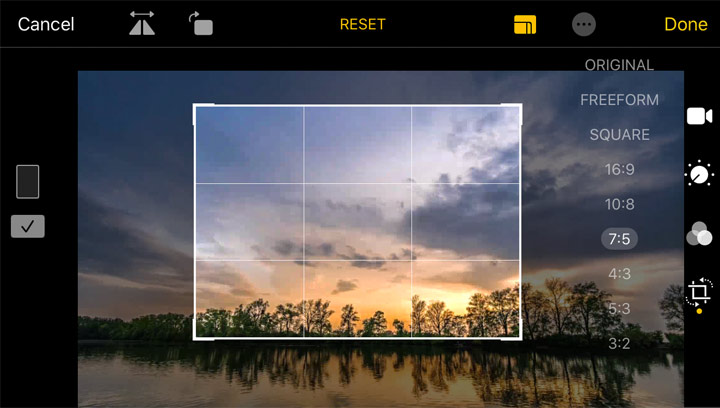
장점:
- 미리 설치되어 있으며 무료임.
- 동영상을 원하는 어떠한 화면 비율로든 변경.
- 기본 동영상 및 사진 편집 툴킷.
- 즉각적인 공유.
단점:
- 아이폰 iOS 13에서만 사용 가능.
- 원본인 HEVC 영상이 264로 변경됨.
- iOS 13.3.1 이전의 경우 자른 동영상을 새 영상으로 저장할 수 없음.
안드로이드 전용 최고의 무료 동영상 자르기 프로그램
안드로이드 전용 최고의 무료 동영상 자르기 프로그램
“동영상 자르기”는 안드로이드에서 오직 동영상 크기를 자르는 것이 전부입니다. 간단하고, 복잡하지 않으며, 설명이 잘 되어 있습니다.
20가지의 동영상 자르기 프리셋이 있습니다: 인스타그램 전용 자르기, 정사각형, 인물 사진, 풍경 사진, 1:2, 2:1, 2:3, 3:2, 3:4, 3:5, 4:3, 4:5, 4:7, 5:3, 5:4, 5:6, 5:7, 7:5, 9:16, 16:9, 또한 “사용자 지정” 버튼을 클릭함으로써 동영상 크기를 맞춤 설정할 수도 있습니다. 소스 동영상은 동영상 갤러리 및 제작 내역에서 선택이 가능합니다. 또한 여러분이 온라인에 공유하기 위해 직접 핫한 라이브 이벤트를 녹화하고 바로 자를 수 있도록 여러분의 안드로이드 카메라로의 액세스도 가지고 있습니다.
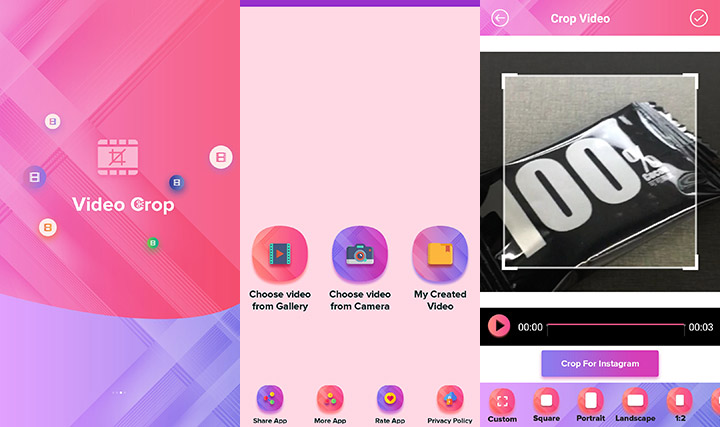
장점:
- 빠르고 사용이 쉬움; 정확한 프리셋 화면 비율 선택 가능.
- 워터마크 없음.
단점:
- 광고 포함, 고급 출력 설정 없음.
최고의 무료 온라인 동영상 자르기 프로그램 (무설치)
이 유용한 동영상 자르기 툴의 빠른 처리 속도는 이 툴을 최고의 온라인 동영상 자르기 프로그램 중 하나로 만들기에 충분하지만 다른 많은 웹 기반 어플리케이션들보다 더 훌륭한 다른 여러 부분들이 있습니다 – 사용자 지정이 가능한 화면 비율, 워터마크 없음, 파이어폭스, 사파리, 오페라 및 크롬을 포함한 모든 일반적인 브라우저들에 의해 지원을 받음.
Ezgif는 GIF 파일 제작 프로그램으로 만들어졌습니다. 하지만 Ezgif는 반전, 크기 조절, 오디오 음소거, 자막 추가 등과 같은 수많은 편집 툴의 사용이 가능한 덕분에 동영상의 편집 및 변환 또한 가능합니다.
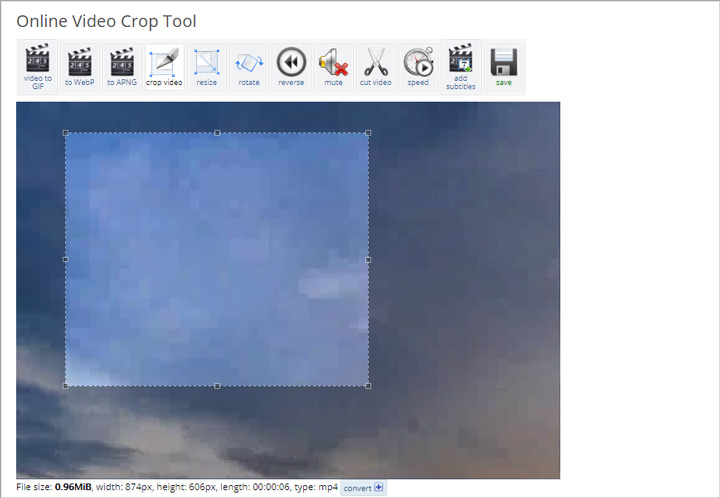
장점:
- 사용이 무료임.
- 광범위한 호환성.
- 빠른 반응.
- 워터마크 없음.
단점:
- 최대 파일 용량이 100MB임.
- 직접 출력 화질 또는 형식 변경에 대한 액세스 권한이 없음.
- IE/Edge 브라우저에서 지원하지 않음.
결론
동영상 자르기는 복잡한 작업은 아니지만 데스크톱, 모바일, 온라인에서 동영상 자르기 작업 진행 시 약간씩 차이가 있습니다. 저희가 선택한 윈도우, 맥, 아이폰, 안드로이드, 온라인 전용 최고의 동영상 자르기 프로그램들이 무료 동영상 자르기 프로그램을 찾기 위한 여러분의 에너지와 시간을 줄일 수 있기를 바랍니다.
여러분은 각각 툴의 장점 및 단점으로부터 간단하고 융통성 있는 작업이 동영상 자르기 프로그램의 중요한 부분이라는 결론을 내릴 수 있으실 것입니다. 비디오프록 컨버터 AI(VideoProc Converter AI)는 여러분이 윈도우 및 맥에서 자유롭고 편리하게 프레임 상자를 끌어다 놓음으로써 동영상 자르기가 가능한 용량이 작고 사용이 쉬운 소프트웨어입니다. 더 많은 기능들을 확인하시려면 비디오프록 컨버터 AI(VideoProc Converter AI)를 다운 받아 보세요.





